PdStar Kreditoren Belege erfassen
Belege erfassen
In dieser Maske können reine Kreditorenbelege von Hand oder mittels eines automatischen Beleglesers erfasst werden.
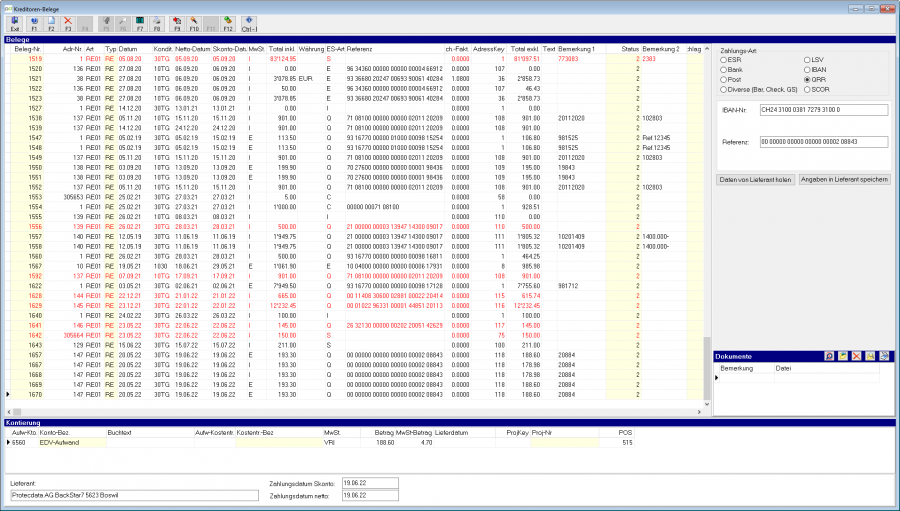
Rote Zeilen sind bereits in Fibu-Verbucht und können nicht mehr verändert werden!
Manuelle Erfassung
Mit F2 neue Zeile anlegen und anschliessend im Feld Adr.-Nr. die Kurzbezeichnung oder Adress-Nr eingeben (mit F5 oder Doppelklick kann auch die Adresssuchfunktion aufgerufen werden).
Bei der Zahlungsart ESR muss die Referenz ergänzt und geprüft werden!
Erfassung mit Belegleser
Mit einem Belegleser können die Einzahlungsscheine eingelesen werden. Das Programm sucht aufgrund der eingelesenen Referenz die entsprechende Adresse gemäss den Zahlungsangaben welche der Adresse hinterlegt wurden. Ist die Referenz nicht eindeutig, wird eine Auswahl der Adressen angezeigt (neue Adressen können hier direkt angelegt werden). Bei ein Einzahlungsschein mit Betrag wird dieser automatisch übernommen. Belegart und Zahlungskondition werden von Adresse übernommen und können angepasst werden. Aus dem Belegdatum (=Rechnungsdatum) und der Zahlungskondition ergeben sich das Netto- und das Skontodatum, welche wiederum überschrieben werden können. Nach Eingabe des Betrages wird automatisch die Standardkontierung des Lieferanten (bei Adresse/Einkauf hinterlegt) erstellt.
Muss der Betrag auf mehrere Konti und/oder MwSt.-Sätze aufgeteilt werden, kann mit F12 zur Kontierung gewechselt werden.
Haben mehrere Kontierungszeilen das gleiche Aufwandkonto, den gleichen Kostenträger und den gleichen Mwst.-Code muss der Buchtext verschieden sein!
Mit den Zahlungsarten Divers und LSV können die Belege für den Zahlungsmanager gesperrt werden.
Je nach Zahlungsart müssen die entsprechenden Felder ausgefüllt werden.
| „Daten von Lieferant holen“ | falls bei einer Adresse mehrere Zahlungsangaben hinterlegt sind, kann die gewünschte ausgewählt werden |
|---|---|
| Angaben in Lieferant speichern | aktuelle Angaben können bei der Adresse auf eine gewünschte oder eine neue Zahlungsangabe gespeichert werden |
Dokumente
| Zahlungsangaben aus PDF neu ermitteln | |
| zugeordnetes Dokument öffnen | |
| zugeordnetes Dokument löschen | |
| neues Dokument ab Dateisystem zuordnen | |
| neues Dokument über Scanning-Funktion scannen und zuordnen |





